VideoScribe Kaldırma Logosu: Güvenebileceğiniz 4 Etkili Yaklaşım
VideoScribe, ünlü ve seçkin beyaz tahta grafik ve video yazılım programlarından biridir. Sparkol bunu geliştirdi ve şu anda dünya çapında 500.000'den fazla kullanıcıya sahip. VideoScribe, film ve fotoğrafları değiştirirken ayrıntılara yüksek düzeyde dikkat edenler için idealdir. Öte yandan, yalnızca ücretsiz deneme sürümüne abone olursanız, bir logosu olacaktır. Diyelim ki dosyanızda bu logonun olması dikkatinizi dağıtıyor. Bu durumda, öğrenebilirsin VideoScribe logosu nasıl kaldırılır burada belirtilen adımları izleyerek.
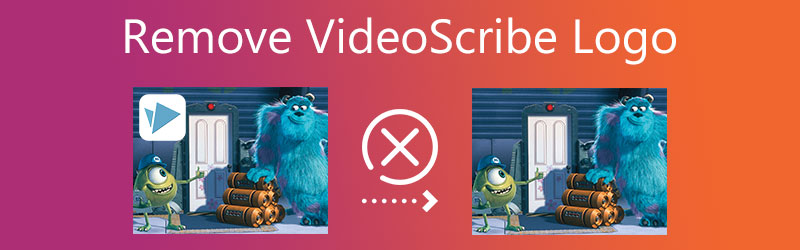

Bölüm 1. VideoScribe Logosu Nasıl Kaldırılır (Premium)
VideoScribe kullanarak filminizi klasörünüze aktardığınızda, VideoScribe Premium hesabınız varsa filigranla ilgili herhangi bir sorun olmayacaktır. Hangi hizmete abone olarak alabilirsiniz. VideoScribe üç farklı abonelik paketinde mevcuttur: Aylık Plan, Üç Aylık Plan ve Yıllık Plan. Aşağıdaki tablo, eğitim kurumları için mevcut olan birkaç özel programa genel bir bakış sunmaktadır.
| planlar | fiyatlandırma |
| Ücretsiz deneme | 7 günlük ücretsiz deneme |
| Tek kullanıcı | Aylık $17.50 / ay 3 ay boyunca üç ayda bir $35 Yıllık: $8 / ay veya $96 yıllık |
| Ekip Lisansları 5+ KULLANICI | $155 / kullanıcı |
| Takım Lisansları 10+ KULLANICI | $150 / kullanıcı |
| Ekip Lisansları 20+ KULLANICI | $145 / kullanıcı |
| Eğitim Planları 1400 ÖĞRENCİ | $1285 |
| Eğitim Planları 1900 ÖĞRENCİ | $1652 |
| Eğitim Planları 2400 ÖĞRENCİ | $2020 |
Bölüm 2. VideoScribe Filigranı Ücretsiz Olarak Nasıl Kaldırılır
VideoScribe premium aboneliği için ödeme yapamasanız bile, farklı bir araç seti kullanarak filigrandan kurtulabilirsiniz. Ve şimdi, güvenebileceğiniz ek kaynakları sağlayacağım.
1. Vidmore Video Dönüştürücü
Vidmore Video Dönüştürücü Windows veya Mac işletim sistemi cihazınız varsa ihtiyacınız olan programdır. Bir videodan logoyu kaldırmak istiyorsunuz. Kullanıcıların ses ve videoyu dönüştürmesini, düzenlemesini ve ayıklamasını sağlayan çok işlevli bir araçtır. Ek olarak, logo kaldırma gibi çeşitli yetenekleri olduğundan, bu diğer avantajlara ek olarak filminizi zenginleştirebilir.
Vidmore'un sağladığı filigran sökücüyü kullanırken herhangi bir sorun yaşamayacaksınız. Diğer video düzenleyicilerin aksine, videonuzun logosunu kaldırmaya çalışırken herhangi bir zorlukla karşılaşmazsınız. Ayrıca video klibinizin kalitesi bu uygulamadan etkilenmeyecektir.
Vidmore Video Converter'ın bir filmden logoyu nasıl kaldırdığını görmek ister misiniz? İşte nasıl çalıştığına dair kısa bir örnek.
Aşama 1: Programın kurulumu en kritik yönüdür. Vidmore Video Converter'ın resmi web sitesine gidin ve Ücretsiz indirin doğru şekilde gerçekleştirme seçeneği. Ardından, başlatıcıyı indirdikten sonra cihazınıza kurulumuna izin verin. İşlemi tamamladıktan sonra uygulamayı kullanmaya devam edebilirsiniz.
Adım 2: Programı başlattığınızda, dört bölümlü bir birincil arayüz göreceksiniz. Video logosu kaldırıcıyı kullanmaya devam etmek için Araç Kutusu'nu tıklayın. öğesine dokunun. Video Filigran Temizleyici içeri girdikten sonra Araç Kutusu ve yerleştirdi.
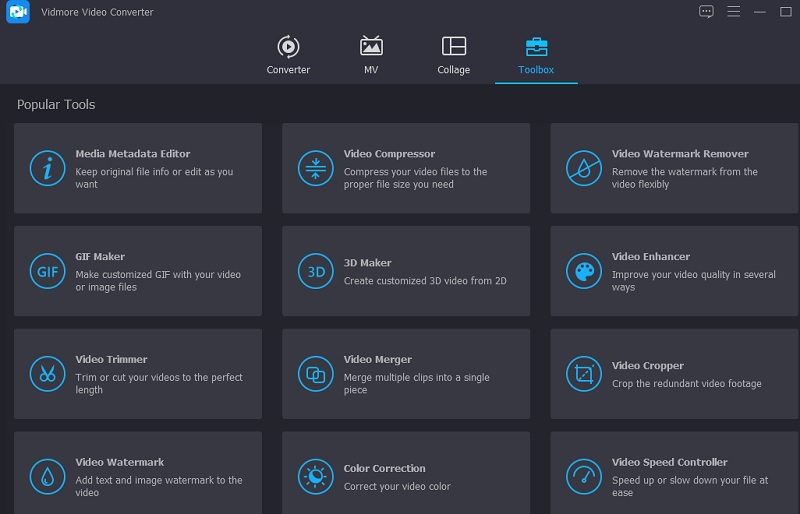
Tıkla Artı Mac veya Windows klasörünüzden bir klip eklemek için ortadaki sembol.
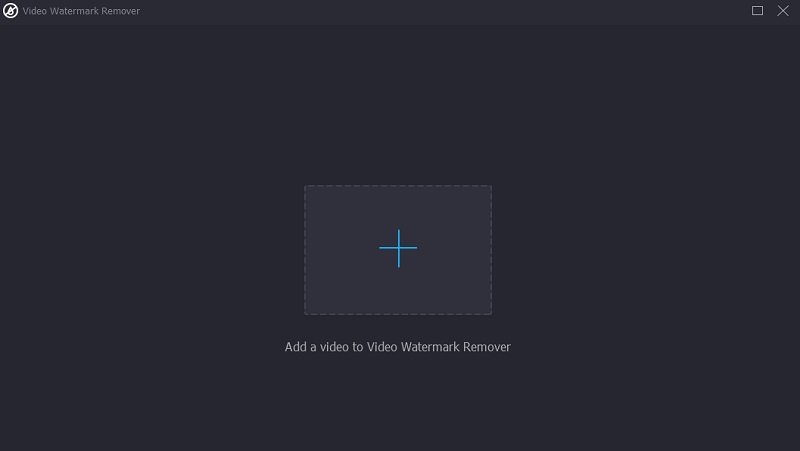
Aşama 3: Videoyu yükledikten sonra şunu fark edeceksiniz: Filigran Kaldırma Alanı Ekle ve filigranı kaldırmak için basabilir. Ardından videonun sol üst köşesinde bir dikdörtgen belirecektir. Dikdörtgeni logonun bulunduğu yere yerleştirin.
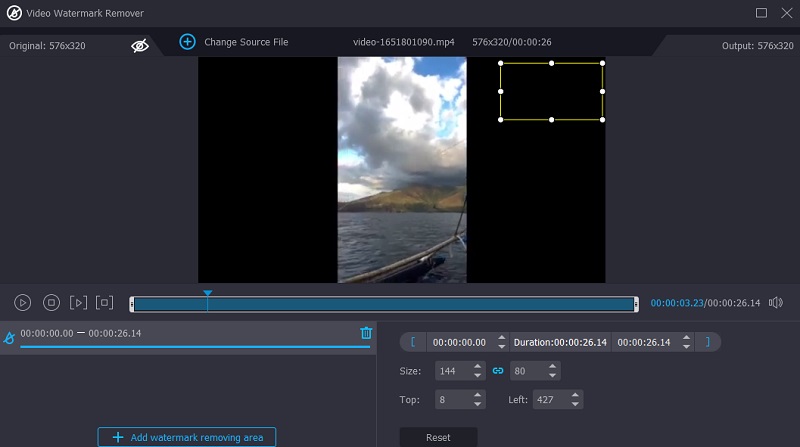
4. Adım: Logo değiştirildikten sonra, şimdi İhracat arayüzün alt kısmındaki simge. Ve hepsi bu! Artık videoları minimum kesinti ile izleyebilirsiniz.

2. Çevrimiçi Filigran Kaldırıcı
Çevrimiçi videolardan filigranları ve logoları kaldırmak için basit ve etkili bir yöntem arıyorsanız, Çevrimiçi Filigran Kaldırıcı çekici bir seçimdir. Kullanımı kolaydır ve birçok ticari markayı aynı anda silmenize olanak tanır. Çevrimiçi bir logo kaldırıcı olmasına rağmen, onu kullanmak videonun genel kalitesini düşürmez. Buna ek olarak, logoyu filmden çıkarmanız sadece birkaç dakikanızı alacaktır.
Aşama 1: Web sitesinin resmi ana sayfasına gitmek için web tarayıcısını kullanın. Bilgisayarınızdan düzenlemek istediğiniz filmi seçin ve ardından tamam buton.
Adım 2: Kaldırmak istediğiniz logonun bölümlerini aşağıdaki düğmeyi kullanarak seçin. Kutu Ekle seçimlerinizi yapma seçeneği. Bundan sonra, seçin Sil Videoyu değiştirme işlemini başlatmak için menüden seçeneği.
Aşama 3: Daha sonra izleyebilmek için doğrudan bilgisayarınıza indirmeden önce filmin işlenmesinin tamamlanmasını bekleyin.
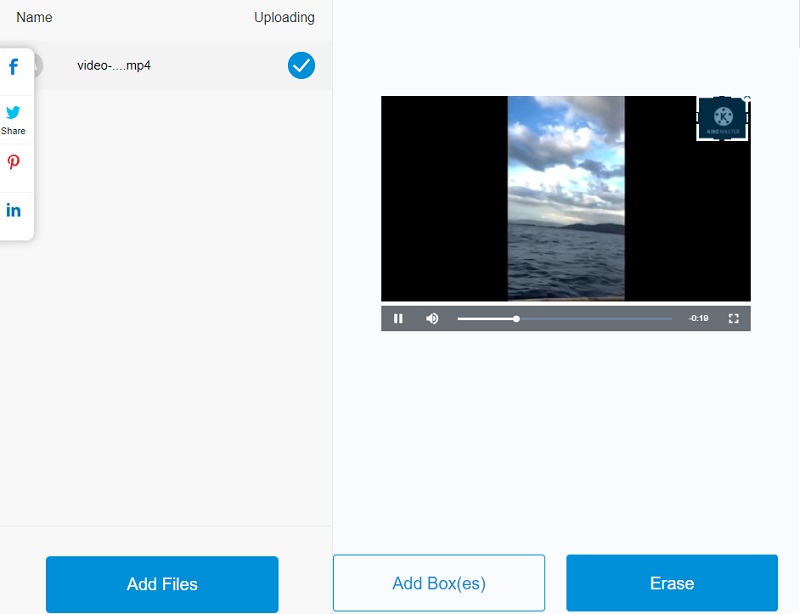
3. 123 Uygulama
123 Apps, şu anda mevcut olan diğer çevrimiçi video logo çıkarıcılara güvenilir bir alternatiftir. Bu program çok çeşitli özel parçalar sunar. Kullanıcılara ses ve video dosyalarını dönüştürme ve değiştirme yeteneği verilir. Bunun yanı sıra, 123 Apps, bir videonun genel kalitesini düşürmeyen bir video logosu çıkarıcıya sahiptir. Ek olarak, çeşitli video dosyası formatlarıyla erişilebilir. HEVC, WMV, AVI, MOV ve MP4, bu kategorideki biçimlerden bazılarıdır. Bu sayfadan VideoScribe logosunun nasıl kaldırılacağını öğrenmekle ilgilendiğinizi varsayalım. Bu durumda aşağıdaki tanıtım videosunu izleyebilirsiniz.
Aşama 1: Bu web sitesinde filigran kaldırıcıyı bulmak için 123Apps.com'un resmi URL'sini ziyaret edin. Bundan sonra, işaretleyin Açık dosya ekrandaki düğmesine basın.
Adım 2: Video oynatılırken, ekranda filigranı olan klip bölümünü aramaya başlayabilirsiniz. Bundan sonra, videonun kaydetmek istediğiniz alanını tıklayarak kaydetmek istediğiniz alanı seçin. Kırp Ekranın üst yarısında bulunan düğme.
Aşama 3: Videoyu kırpmayı bitirdikten sonra, şimdi seçerek cihazınıza kaydedebilirsiniz. Kayıt etmek seçeneği aşağıda yer almaktadır.
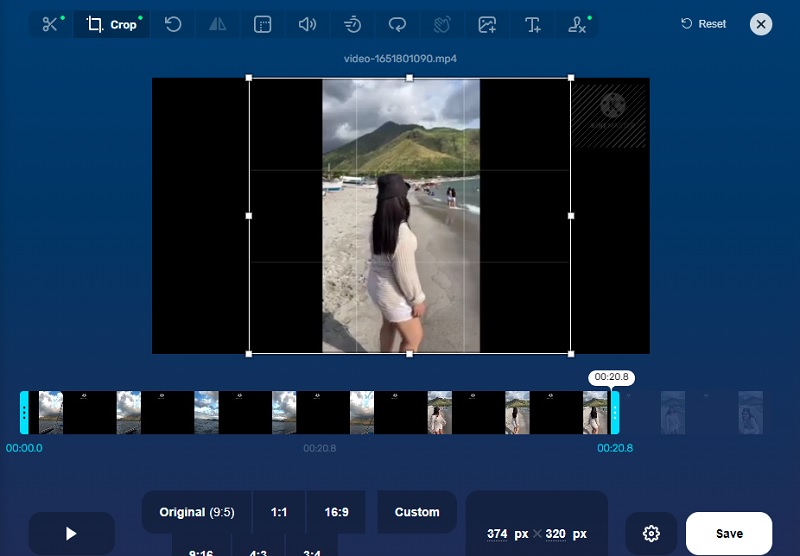
Bölüm 3. VideoScribe Logosunu Kaldırma Hakkında SSS
VideoScribe nerede iyi?
VideoScribe, çevrimiçi proje depolama, yazı tipleri, müzik içe aktarma, konuşma kaydı, internet desteği, web yayıncılığı, çeşitli video biçimleri, premium görüntü satın alma, telifsiz müzik kitaplığı ve resim galerisi dahil olmak üzere kapsamlı yeteneklerle doludur.
VideoScribe'ın dezavantajı nedir?
VideoScribe'ın ücretsiz sürümü, birden fazla cihazın aynı anda çalışmasına izin vermez. Bir masaüstü programı olmasına rağmen, veriler bulutta saklandığından İnternet bağlantısı gereklidir. Müşteriler ücretsiz deneme sürümünde logoyu kaldıramaz ve premium fotoğraflar satın alamaz.
VideoScribe buna değer mi?
VideoScribe en popüler video animasyon programıdır. Şirketinizin web sitesi, ticari veya eğitici bir video için animasyon oluşturmakla ilgileniyorsanız, bu program şiddetle tavsiye edilir.
Sonuçlar
Dan beri VideoScribe logoyu kaldırır Premium ise sorun olmaz. Ancak bütçeniz kısıtlıysa, yine de seçenekleriniz var. Çevrimiçi ve çevrimdışı video filigran çıkarıcı yardımıyla.


